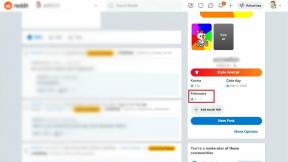Cum să ascundeți accesul rapid pe Google Drive
Miscellanea / / December 02, 2021
Accesul rapid Google Drive este o caracteristică superbă care afișează link-uri către fișiere potențial utile. Cu toate acestea, ocupă o cantitate masivă de imobiliare pe ecran. Nu este o glumă când ai acoperit aproape o treime din ecran.
Da, ai încercat trecerea la vizualizarea grilă. Dar asta nu schimbă nici măcar acele miniaturi uriașe din zona Acces rapid. Cât de nepăsător de Google!

Și, să nu ne gândim nici măcar la diferitele probleme de confidențialitate implicate. Amintiți-vă ultima dată când ați derulat rapid în jos pentru orice eventualitate cineva a observat ce ai făcut?
Este incomod indiferent de cum ai privi. Din fericire, Google a fost suficient de atent pentru a ne oferi o opțiune de a ascunde zona de acces rapid din vedere.
Deci sa începem.
Pe desktop
Dacă vă întrebați, ascunderea Accesului rapid pe un desktop îl elimină și de pe orice alt desktop pe care îl utilizați pentru a vă conecta la Google Drive.
Din păcate, modificările nu se sincronizează cu aplicațiile mobile. Deci, dacă doriți să eliminați Accesul rapid pe Android sau iOS, trebuie să faceți acest lucru separat. Treceți la secțiunea următoare pentru a afla cum să faceți asta.
Pasul 1: Lansați Google Drive – prin Chrome sau alt browser, nu contează – și faceți clic pe pictograma Setări în formă de roată. Din meniul drop-down, selectați Setări.

Pasul 2: În caseta pop-up Setări, debifați caseta de lângă Sugestii. Atingeți Terminat pentru a ieși.

Pasul 3: Nu vă așteptați ca zona de acces rapid să dispară încă. Reîmprospătați Google Drive sau, mai degrabă, browserul dvs. web.

Voila! S-a dus. Întreaga dvs. unitate ar trebui să se simtă mai puțin aglomerată acum și nu mai trebuie să vă faceți griji că accesați Google Drive în fața altcuiva.
Dacă doriți să activați accesul rapid oricând mai târziu, parcurgeți din nou pașii.
Modificările se sincronizează imediat, așa că nu ar trebui să vedeți zona Acces rapid atunci când lucrați pe Google Drive printr-un alt browser web sau desktop. Același lucru este valabil și atunci când îl accesați folosind un browser pe telefoane mobile.
Pe mobil
Aplicația Google Drive pe iOS și Android are o zonă similară de acces rapid, iar miniaturile uriașe se simt și mai rău pe un ecran mai mic. E timpul să-l elimini cât mai curând posibil.
Din fericire, eliminarea acestuia de pe telefoane mobile este la fel de ușoară ca și de pe un desktop. Rețineți că procedurile sunt ușor diferite între iOS și Android.
iOS
Pasul 1: Lansați aplicația Google Drive și atingeți pictograma Listă de lângă My Drive.

Pasul 2: Acum, atingeți pictograma Setări în formă de roată.

Pasul 3: Ar trebui să vedeți o opțiune etichetată Acces rapid. Apăsați-l.

Pasul 4: Atingeți glisorul de lângă Activare acces rapid pentru a dezactiva opțiunea. După ce ați făcut asta, ieșiți din Setări.

Ar trebui să vedeți acum zona de acces rapid ascunsă. Nu este nevoie să reîmprospătați unitatea ca în cazul unui laptop.
Notă: Dacă încă vedeți zona Acces rapid, închideți Google Drive și redeschideți-o. Asta ar trebui să rezolve problema.
Android
Pasul 1: În aplicația Google Drive, atingeți pictograma Listă de lângă My Drive. Derulați în jos meniul și atingeți Setări.


Pasul 2: Sub Sugestii, dezactivați opțiunea Activare acces rapid.

Ieșiți din meniu. Zona Acces rapid ar trebui să fie ascunsă. Dacă doriți să o activați din nou, urmați aceiași pași.
Pierzi ceva?
Accesul rapid oferă un anumit grad de confort, mai ales atunci când aveți de-a face cu cantități mari de fișiere conexe. De obicei, am descoperit că aduce ceva pe care plănuiam să îl deschid în curând, ceea ce mi se pare grozav. Nu va nega că este o caracteristică destul de îngrijită uneori.

Dacă nu intenționați să lucrați cu mai multe fișiere, totuși, nu veți găsi că Accesul rapid nu va fi de niciun folos. Ocupă terenuri valoroase pe ecran și nu știi niciodată ce va apărea acolo. Chiar incomod să-l deschizi într-un spațiu public.
La sfârșitul zilei, depinde cum intenționați să utilizați Google Drive. Și nu se pare că nu poți reactiva cu ușurință funcția.
Deci, ce părere aveți despre Accesul rapid? Anunțați-ne în comentarii.